Jak robić zrzuty ekranu w systemie Windows 8
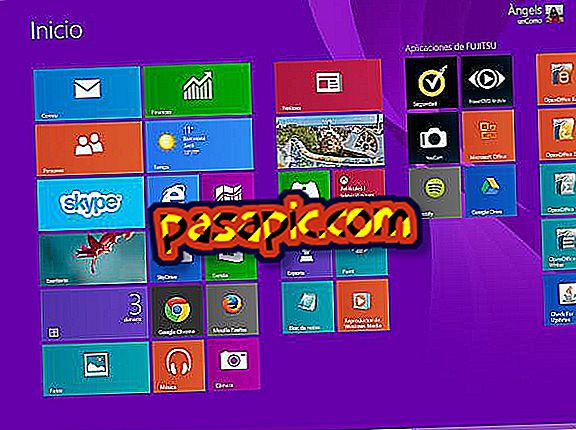
Do tej pory, aby tworzyć zrzuty ekranu w systemie Windows, konieczne było kliknięcie klawisza Print Screen naszej klawiatury i wklejenie go w edytorze obrazów, wpisz Paint. Wraz z pojawieniem się Windows 8 to się zmieniło, ponieważ ten system operacyjny zawiera aplikację specjalnie zaprojektowaną do robienia zrzutów ekranu i bezpośredniego ich zapisywania: Wycinki. W tym artykule wyjaśnimy szczegółowo, jak tworzyć zrzuty ekranu w systemie Windows 8
1
Pierwszą rzeczą, jaką należy zrobić, aby zrobić zrzuty ekranu w systemie Windows 8, jest przejście do menu Start, na przykład za pomocą klawisza Windows na klawiaturze.

2
Następnie przejdź do menu Aplikacje, gdzie znajdziesz wszystkie programy zainstalowane na swoim Windows 8.

3
Gdy już tam będziesz, poszukaj Cuts między akcesoriami Windows, ponieważ będzie to aplikacja, która pozwoli Ci bezpośrednio tworzyć zrzuty ekranu w systemie Windows 8.

4
Następnie otworzy się małe okno przycinania i, aby zrobić zrzut ekranu tego, co Cię interesuje, będziesz musiał kliknąć strzałkę obok opcji Nowy i wybrać między:
- Przycinanie swobodne
- Wycięcie prostokątne
- Tapicerka okna
- Przycinanie na pełnym ekranie

5
W zależności od wybranej opcji, musisz przeciągnąć kursor, aby wybrać interesującą Cię część, kliknij okno, które chcesz skopiować lub wybierz pełny ekran. Niezależnie od zainteresowania zrzut ekranu pojawi się w oknie Clipping .

6
Ponadto możesz użyć narzędzi aplikacji Wycinanki, aby zapisać lub wyróżnić przechwytywanie, a także usunąć je, jeśli popełnisz błąd.

7
Wreszcie z menu można wybrać automatyczne zapisywanie zrzutu ekranu w PNG, GIF, JPG lub HTML pojedynczego pliku; lub wyślij e-mailem.



